Trong thế giới thiết bị công nghệ của Apple, AirPods đã trở thành một phụ kiện không thể thiếu với hàng triệu người dùng. Tuy nhiên, không giống như iPhone với thiết kế thay đổi rõ rệt qua từng năm, việc phân biệt các đời AirPods có thể gây bối rối bởi sự tương đồng về ngoại hình. Từ AirPods tiêu chuẩn, AirPods Pro cho đến AirPods Max, mỗi dòng sản phẩm lại có nhiều thế hệ khác nhau, khiến người dùng khó lòng nhớ chính xác mình đang sở hữu phiên bản nào.
Việc biết chính xác đời AirPods không chỉ giúp bạn tìm đúng phụ kiện thay thế, xác định tình trạng bảo hành mà còn hữu ích khi muốn nâng cấp hay bán lại. Bài viết này sẽ hướng dẫn bạn những phương pháp chi tiết và chính xác nhất để kiểm tra đời AirPods của mình, từ nhận diện qua thiết kế đến tra cứu số model và số serial. Hãy cùng thuthuatmienphi.net khám phá ngay nhé!
1. Nhận Diện AirPods Qua Thiết Kế Bên Ngoài
Apple đã thiết kế dòng sản phẩm AirPods với nhiều kiểu dáng khác nhau, cho phép bạn nhận biết sơ bộ đời tai nghe chỉ bằng cách quan sát.
AirPods Max: Dòng Tai Nghe Chụp Tai Độc Đáo
AirPods Max là mẫu tai nghe chụp tai (over-ear) duy nhất của Apple, có thiết kế lớn và headband đặc trưng, rất dễ phân biệt với các mẫu AirPods nhét tai còn lại.
 Tai nghe chụp tai AirPods Max màu sắc mới với cổng USB-C, minh họa thiết kế đặc trưng của dòng tai nghe cao cấp này.
Tai nghe chụp tai AirPods Max màu sắc mới với cổng USB-C, minh họa thiết kế đặc trưng của dòng tai nghe cao cấp này.
AirPods In-ear (Nhét Tai): Phân Biệt Dựa Trên Đệm Tai và Độ Dài Thân
Đối với các mẫu AirPods nhét tai, cách nhận biết đơn giản nhất là nhìn vào phần đầu tai nghe và độ dài thân:
- AirPods Pro: Luôn có đệm tai bằng silicone mềm dẻo, có thể tháo rời và thay thế.
- AirPods (Thế hệ tiêu chuẩn): Sử dụng đầu tai nghe bằng nhựa cứng, không có đệm silicone.
Khi đã xác định được là AirPods thường (không phải Pro), bạn có thể phân biệt thế hệ dựa vào độ dài thân tai nghe:
- AirPods thế hệ 1 và 2: Có thân tai nghe dài hơn, dễ nhận thấy.
- AirPods thế hệ 3 và 4: Có thân tai nghe ngắn hơn đáng kể, tương tự như AirPods Pro.
 Các mẫu tai nghe AirPods nhét tai (AirPods và AirPods Pro) đặt trên bàn gỗ cạnh iPhone, cho thấy sự khác biệt về kích thước và thiết kế thân tai nghe.
Các mẫu tai nghe AirPods nhét tai (AirPods và AirPods Pro) đặt trên bàn gỗ cạnh iPhone, cho thấy sự khác biệt về kích thước và thiết kế thân tai nghe.
Lưu ý: Phương pháp này chỉ giúp bạn nhận diện tổng quát. Để biết thông tin chi tiết về thế hệ cụ thể, bạn cần sử dụng số model hoặc số serial.
2. Xác Định Đời AirPods Qua Số Model (Mã Model)
Số model là mã định danh duy nhất cho từng phiên bản AirPods. Đây là một trong những cách chính xác nhất để xác định đời tai nghe của bạn. Có hai cách để tìm số model này.
Tìm Số Model Trên Thiết Bị Apple (iPhone, iPad, Mac)
Đảm bảo AirPods của bạn đã được ghép nối với iPhone, iPad hoặc Mac. Nếu chưa, hãy ghép nối chúng trước khi thực hiện các bước sau:
- Trên iPhone hoặc iPad:
- Mở ứng dụng Cài đặt (Settings).
- Chọn Bluetooth.
- Tìm tên AirPods của bạn trong danh sách thiết bị đã kết nối.
- Chạm vào biểu tượng chữ “i” trong vòng tròn (Thông tin) bên cạnh tên AirPods.
- Tại đây, bạn sẽ thấy Số model (Model Number).
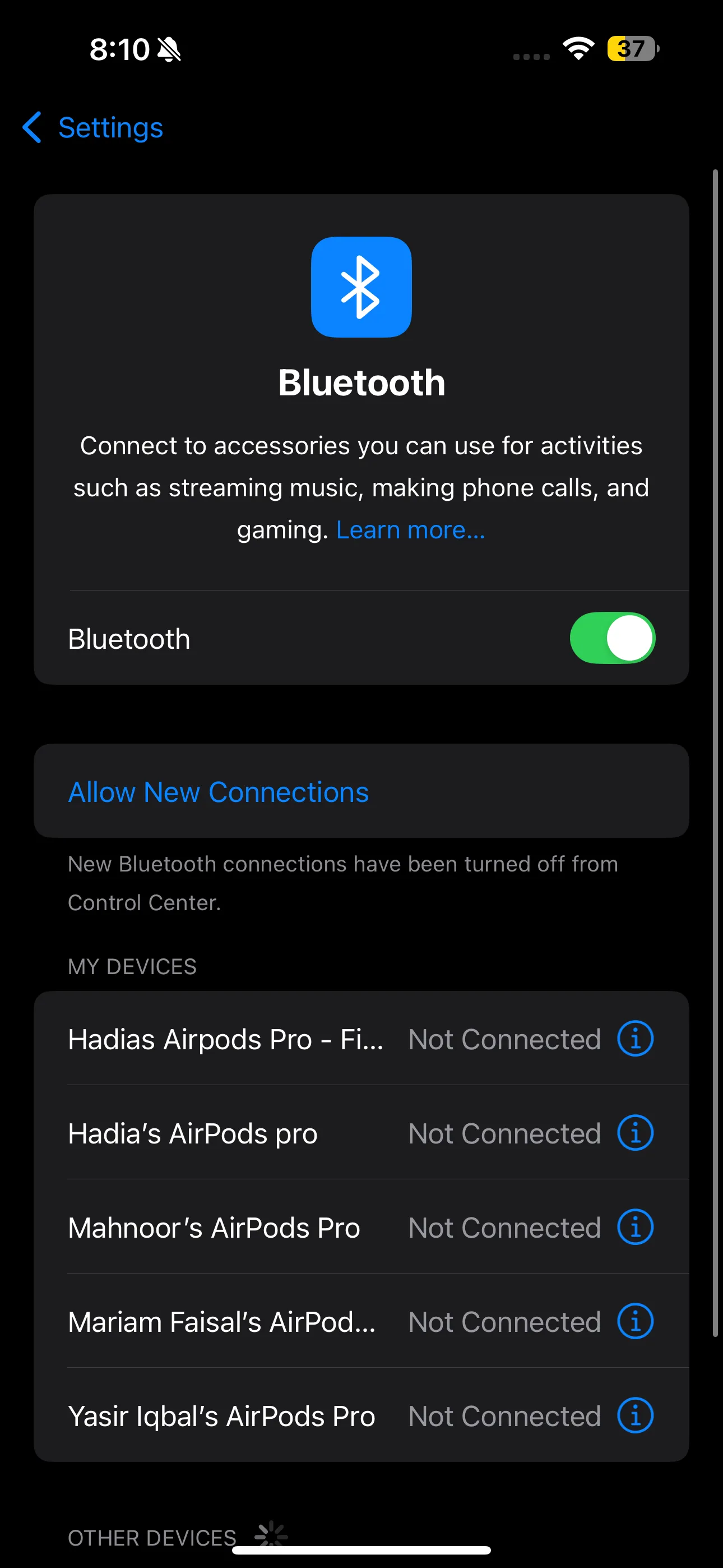 Màn hình cài đặt Bluetooth trên iOS hiển thị thông tin AirPods đã kết nối, nơi người dùng có thể tìm thấy số model và số serial của tai nghe.
Màn hình cài đặt Bluetooth trên iOS hiển thị thông tin AirPods đã kết nối, nơi người dùng có thể tìm thấy số model và số serial của tai nghe.
- Trên Mac:
- Mở Cài đặt Hệ thống (System Settings).
- Chọn Bluetooth từ thanh bên trái.
- Tìm AirPods của bạn trong danh sách thiết bị đã ghép nối.
- Nhấp vào biểu tượng chữ “i” trong vòng tròn (Thông tin) bên cạnh mục AirPods để xem số model.
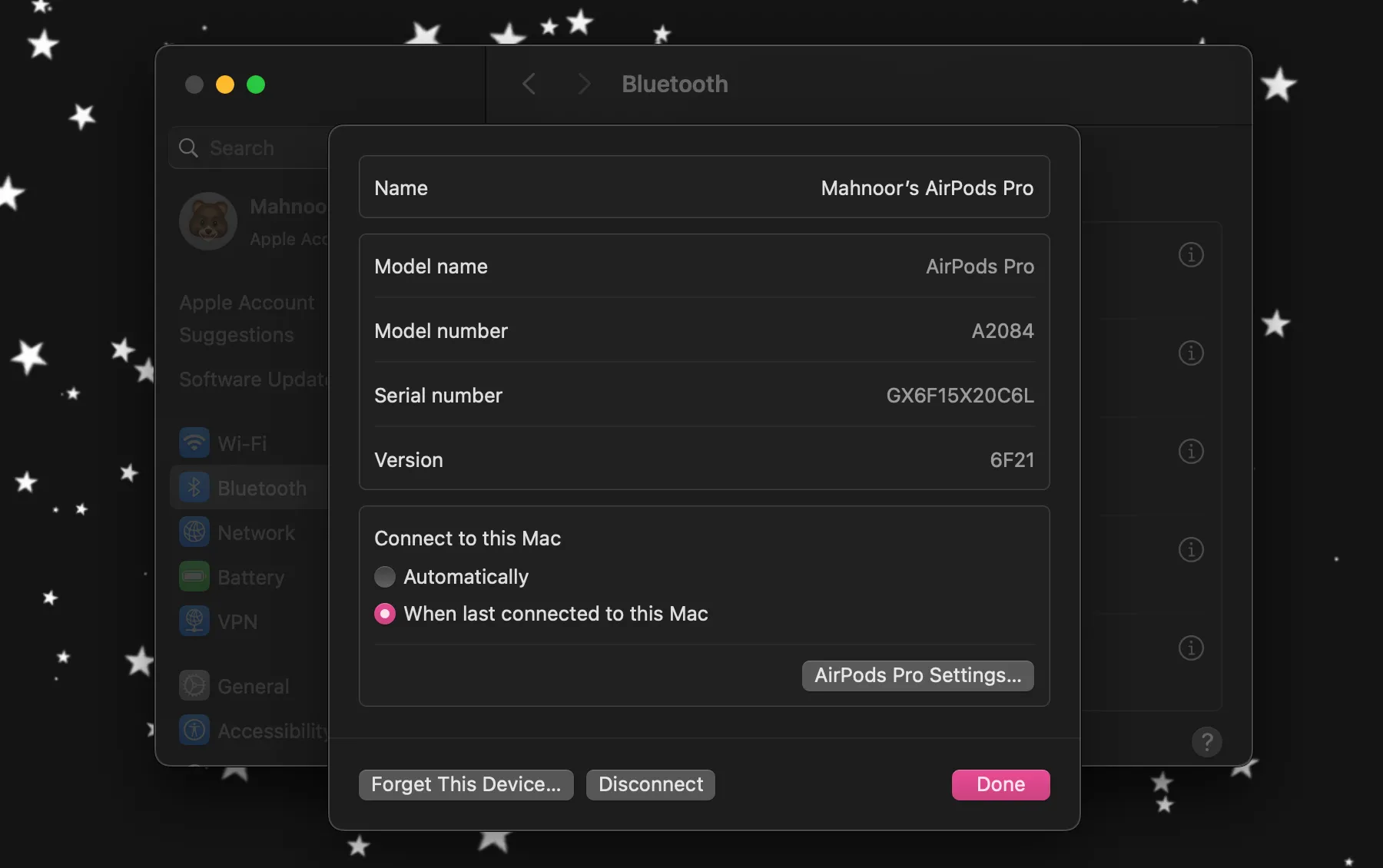 Cài đặt Bluetooth trong macOS hiển thị danh sách thiết bị, với tùy chọn xem thông tin chi tiết của AirPods để xác định số model.
Cài đặt Bluetooth trong macOS hiển thị danh sách thiết bị, với tùy chọn xem thông tin chi tiết của AirPods để xác định số model.
Tìm Số Model Trực Tiếp Trên AirPods
Nếu bạn không thể kết nối AirPods với thiết bị Apple, bạn có thể tìm số model được in trực tiếp trên mỗi tai nghe:
- Đối với AirPods và AirPods Pro: Số model (bắt đầu bằng chữ “A”) được in rất nhỏ ở mặt dưới của mỗi tai nghe.
- Đối với AirPods Max: Bạn cần tháo đệm tai nghe từ tính bên trái để thấy số model được in bên dưới.
 Mặt dưới của tai nghe AirPods Pro 2, nơi hiển thị rõ ràng số model (bắt đầu bằng chữ A) được in nhỏ để nhận dạng phiên bản.
Mặt dưới của tai nghe AirPods Pro 2, nơi hiển thị rõ ràng số model (bắt đầu bằng chữ A) được in nhỏ để nhận dạng phiên bản.
Danh Sách Số Model AirPods và Các Thế Hệ Tương Ứng
Sau khi có số model, bạn hãy đối chiếu với danh sách dưới đây để xác định chính xác đời AirPods của mình. Lưu ý rằng một số mẫu có hai số model do mỗi tai nghe (trái và phải) có số riêng.
- AirPods (Thế hệ 1): A1523, A1722
- AirPods (Thế hệ 2): A2032, A2031
- AirPods (Thế hệ 3): A2565, A2564
- AirPods (Thế hệ 4): A3053, A3050, A3054
- AirPods (Thế hệ 4 có ANC – Chống ồn chủ động): A3056, A3055, A3057
- AirPods Pro (Thế hệ 1): A2084, A2083
- AirPods Pro (Thế hệ 2 với Hộp sạc Lightning): A2931, A2699, A2698
- AirPods Pro (Thế hệ 2 với Hộp sạc USB-C): A3047, A3048, A3049
- AirPods Max (Cổng Lightning): A2096
- AirPods Max (Cổng USB-C): A3184
3. Sử Dụng Số Serial (Số Sê-ri) Của AirPods
Ngoài số model, số serial cũng là một thông tin quan trọng giúp bạn xác định đời AirPods và kiểm tra tình trạng bảo hành. Bạn có thể tìm số serial tương tự như cách tìm số model trong cài đặt Bluetooth trên thiết bị Apple của mình. Đối với các mẫu cũ, số serial có thể không được in trên chính tai nghe.
Sau khi có số serial, hãy truy cập trang Kiểm tra Phạm vi Bảo hành của Apple: checkcoverage.apple.com.
- Nhập số serial vào ô văn bản.
- Nhập các ký tự xác nhận.
- Nhấp vào nút Gửi (Submit).
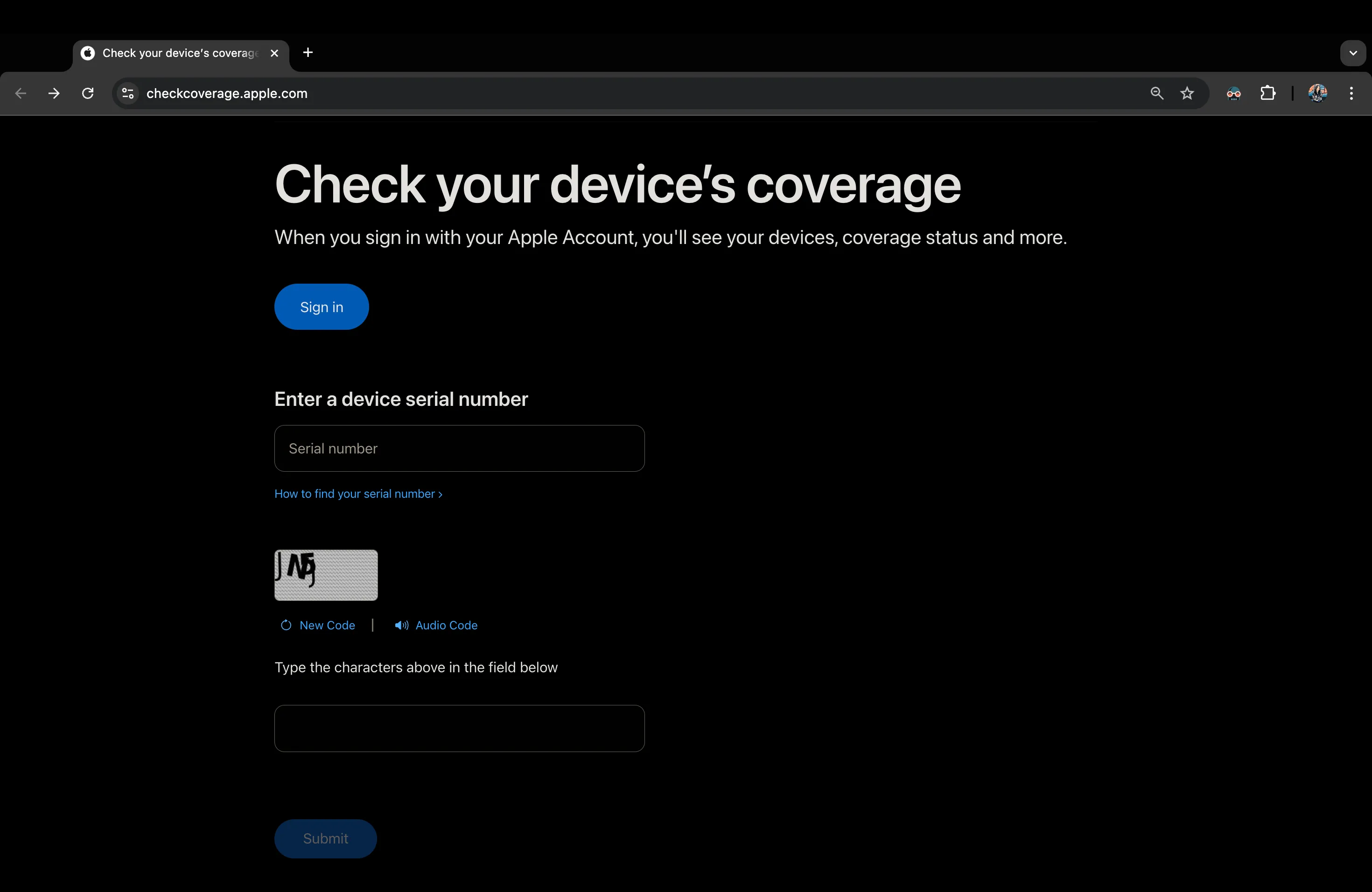 Trang Kiểm tra Phạm vi Bảo hành của Apple, nơi người dùng nhập số serial AirPods để xác định chính xác đời máy và tình trạng bảo hành.
Trang Kiểm tra Phạm vi Bảo hành của Apple, nơi người dùng nhập số serial AirPods để xác định chính xác đời máy và tình trạng bảo hành.
Hệ thống sẽ chuyển hướng bạn đến một trang mới hiển thị thông tin chi tiết về mẫu AirPods của bạn, bao gồm cả đời sản phẩm.
4. Kiểm Tra Hộp Sạc AirPods: Thiết Kế và Số Model/Serial
Hộp sạc AirPods không chỉ là nơi chứa và sạc tai nghe mà còn chứa đựng nhiều thông tin quan trọng giúp bạn xác định đời AirPods.
Tìm Số Model và Serial Trên Hộp Sạc
Mở nắp hộp sạc AirPods. Bạn sẽ thấy số model và số serial được in nhỏ ở mặt dưới của nắp hộp.
 Hộp sạc AirPods và tai nghe đặt trên mặt bàn, minh họa vị trí số model và số serial được in bên trong nắp hộp sạc để dễ dàng tra cứu.
Hộp sạc AirPods và tai nghe đặt trên mặt bàn, minh họa vị trí số model và số serial được in bên trong nắp hộp sạc để dễ dàng tra cứu.
Đối chiếu số model bạn tìm được với danh sách dưới đây:
- Hộp sạc Lightning AirPods (Thế hệ 1 và 2): A1602
- Hộp sạc không dây AirPods (Thế hệ 1 và 2): A1938
- Hộp sạc Lightning AirPods (Thế hệ 3): A2897
- Hộp sạc MagSafe AirPods (Thế hệ 3): A2566
- Hộp sạc AirPods (Thế hệ 4): A3058
- Hộp sạc AirPods (Thế hệ 4 có ANC): A3059
- Hộp sạc AirPods Pro (Thế hệ 1): A2190 (Số serial thường kết thúc bằng 0C6L hoặc LKKT)
- Hộp sạc MagSafe AirPods Pro (Thế hệ 1): A2190 (Số serial thường kết thúc bằng 1059 hoặc 1NRC)
- Hộp sạc MagSafe Lightning AirPods Pro (Thế hệ 2): A2700
- Hộp sạc MagSafe USB-C AirPods Pro (Thế hệ 2): A2968
Bạn cũng có thể nhập số serial của hộp sạc vào trang Kiểm tra Phạm vi Bảo hành của Apple như đã hướng dẫn ở mục 3 để xác định đời AirPods.
Nhận Diện Qua Thiết Kế Hộp Sạc
Mỗi thế hệ hộp sạc AirPods cũng có những đặc điểm thiết kế riêng biệt:
- Hộp sạc AirPods thế hệ 1 và 2: Có hình dạng hơi vuông, cao. Nếu là hộp sạc tiêu chuẩn (có dây), đèn trạng thái nằm bên trong, giữa hai tai nghe. Nếu là hộp sạc không dây, đèn trạng thái nằm ở mặt trước, bên ngoài hộp.
 Hộp sạc của AirPods thế hệ thứ hai với thiết kế vuông vắn đặc trưng và đèn trạng thái ở mặt trước, giúp phân biệt với các đời khác.
Hộp sạc của AirPods thế hệ thứ hai với thiết kế vuông vắn đặc trưng và đèn trạng thái ở mặt trước, giúp phân biệt với các đời khác.
-
Hộp sạc AirPods thế hệ 4 (cả bản tiêu chuẩn và bản có ANC): Có kích thước hơi nhỏ hơn so với AirPods thế hệ 3 và đặc biệt là không có nút ghép nối ở mặt sau, giúp dễ dàng phân biệt.
-
Các hộp sạc còn lại: Đều có hình dạng chữ nhật ngang, thuộc về AirPods thế hệ 3 hoặc AirPods Pro (thế hệ 1 hoặc 2).
 Hộp sạc AirPods với đèn trạng thái màu xanh lá cây, minh họa thiết kế ngang đặc trưng của AirPods thế hệ 3 hoặc AirPods Pro.
Hộp sạc AirPods với đèn trạng thái màu xanh lá cây, minh họa thiết kế ngang đặc trưng của AirPods thế hệ 3 hoặc AirPods Pro.
- Hộp sạc AirPods Pro thế hệ 2: Rất dễ nhận biết nhờ có móc dây đeo ở cạnh bên và loa ngoài ở cạnh dưới, những đặc điểm không có trên các hộp sạc AirPods Pro thế hệ 1 hay AirPods thế hệ 3. Bạn có thể phân biệt cổng sạc Lightning và USB-C bằng cách nhìn vào bên trong cổng hoặc thử cắm cáp.
-(11).jpg)
Kết Luận
Việc nhận biết đời AirPods có thể không đơn giản như đối với các sản phẩm khác của Apple, nhưng với các phương pháp được hướng dẫn chi tiết ở trên, bạn hoàn toàn có thể xác định chính xác phiên bản tai nghe của mình. Dù là dựa vào thiết kế bên ngoài, số model trên từng tai nghe, số serial qua cài đặt thiết bị, hay các đặc điểm trên hộp sạc, mỗi cách đều mang lại thông tin hữu ích.
Trong số các phương pháp, kiểm tra số model hoặc số serial thông qua cài đặt Bluetooth trên iPhone, iPad hoặc Mac là cách nhanh chóng và chính xác nhất. Nếu không thể kết nối, việc tra cứu số model in trên tai nghe hoặc hộp sạc sẽ là lựa chọn thay thế hiệu quả. Hy vọng bài viết này đã cung cấp cho bạn những thông tin cần thiết và hữu ích để dễ dàng kiểm tra đời AirPods của mình.
Bạn có phương pháp nào khác để kiểm tra đời AirPods không? Hãy chia sẻ kinh nghiệm của bạn trong phần bình luận bên dưới và đừng quên theo dõi thuthuatmienphi.net để cập nhật thêm nhiều thủ thuật công nghệ hữu ích khác nhé!


